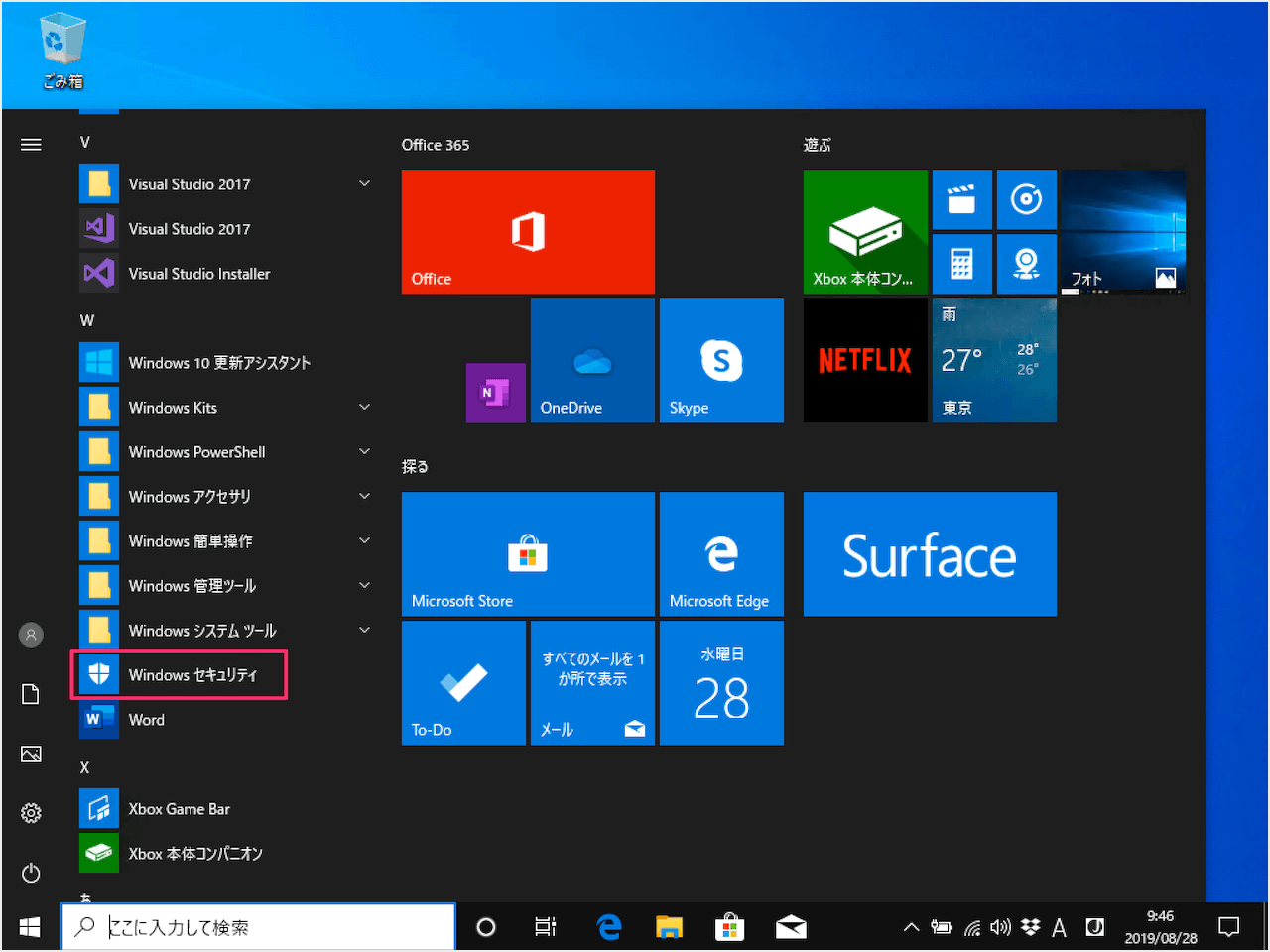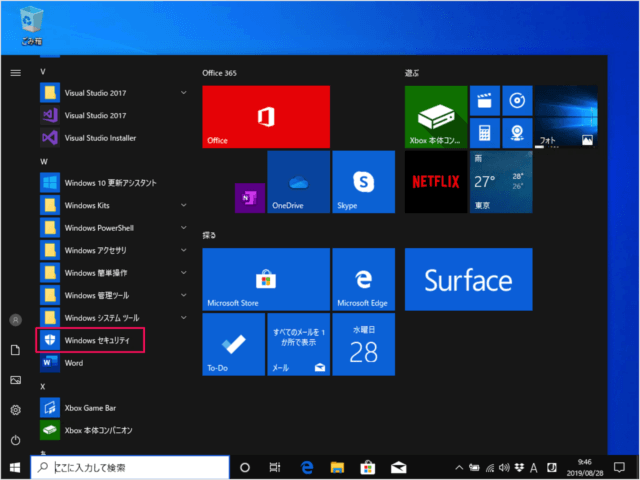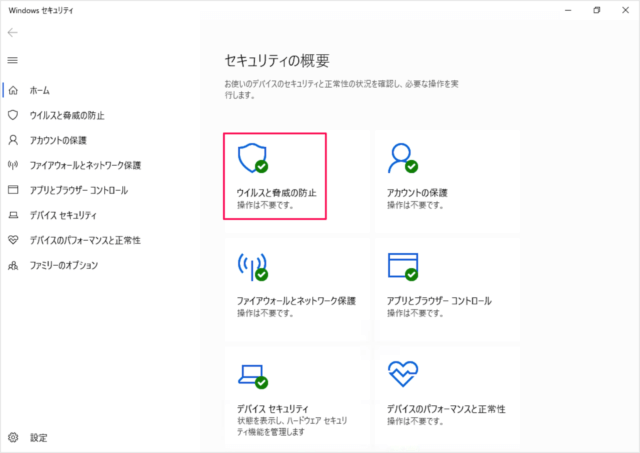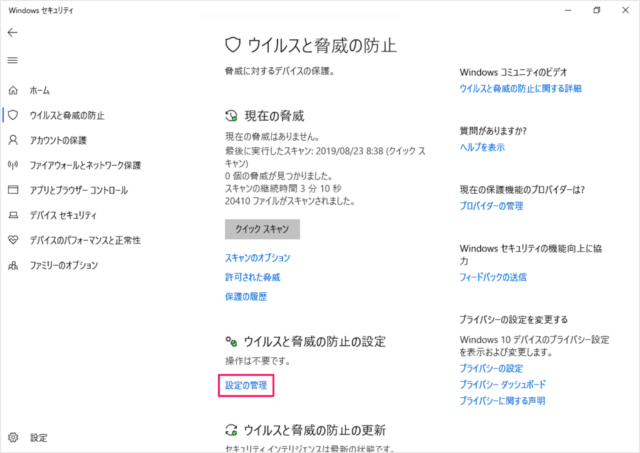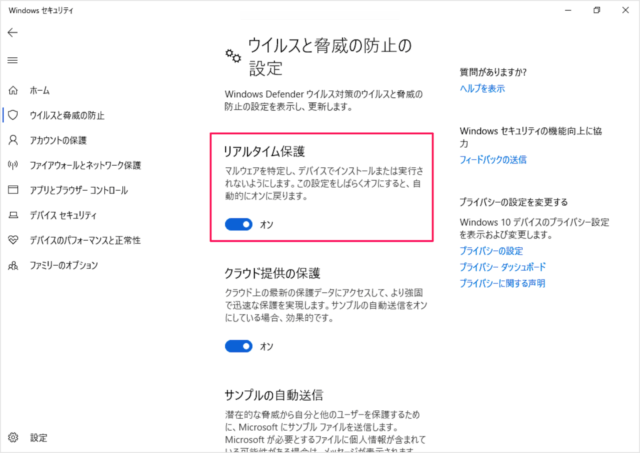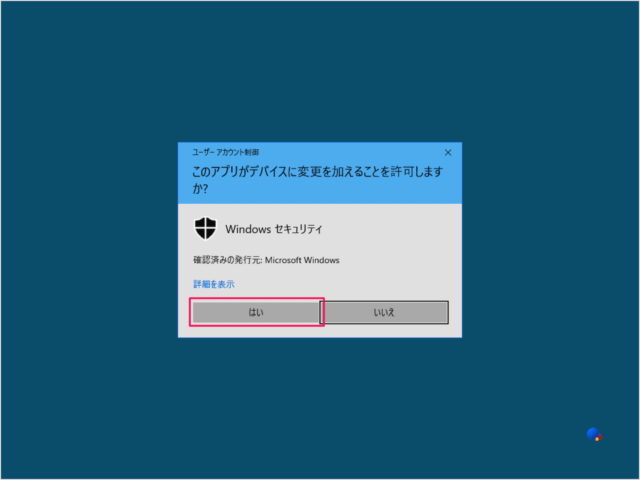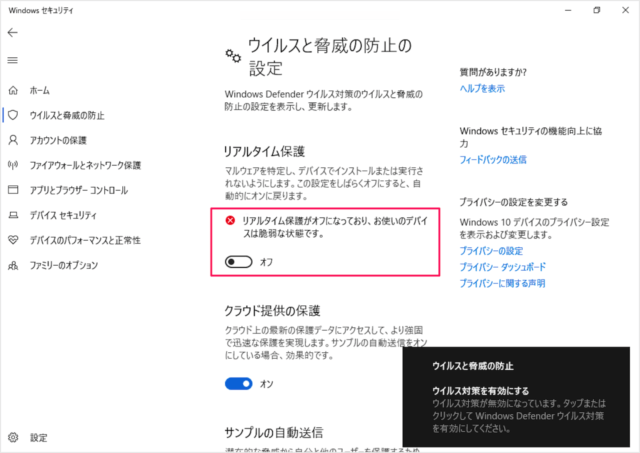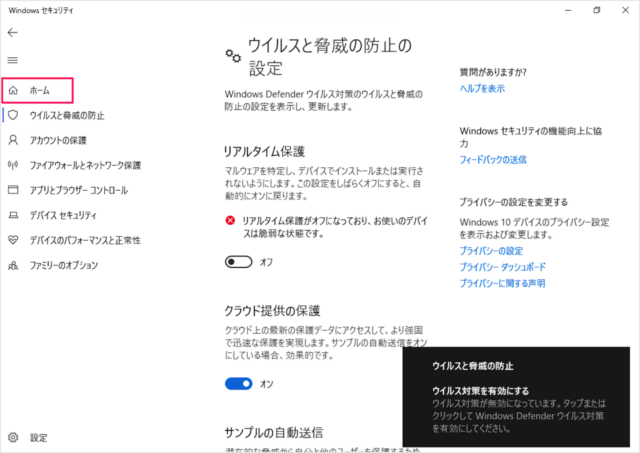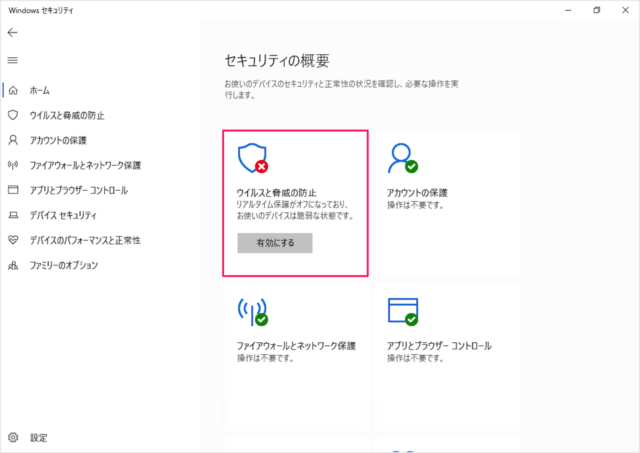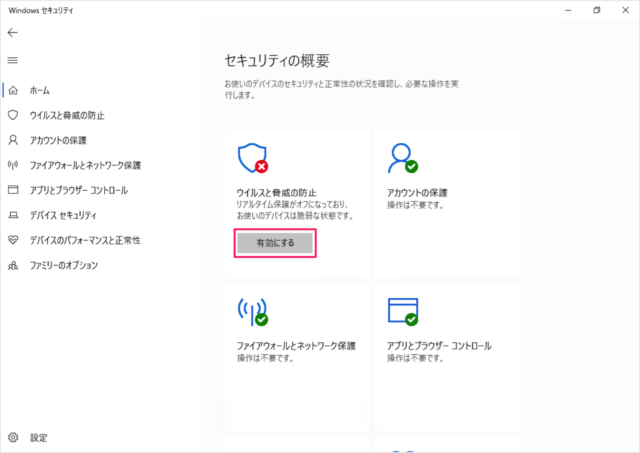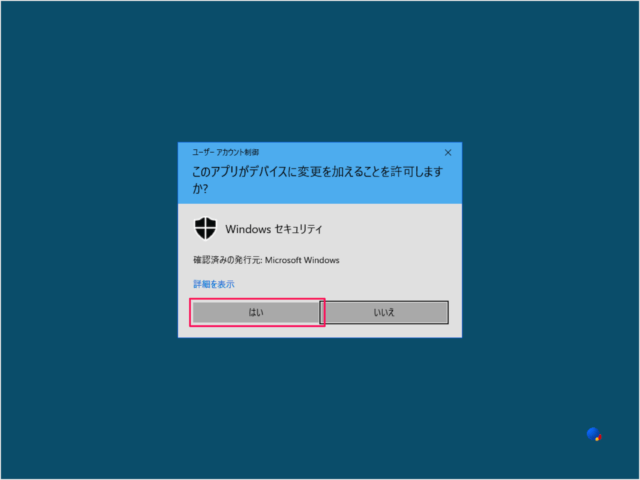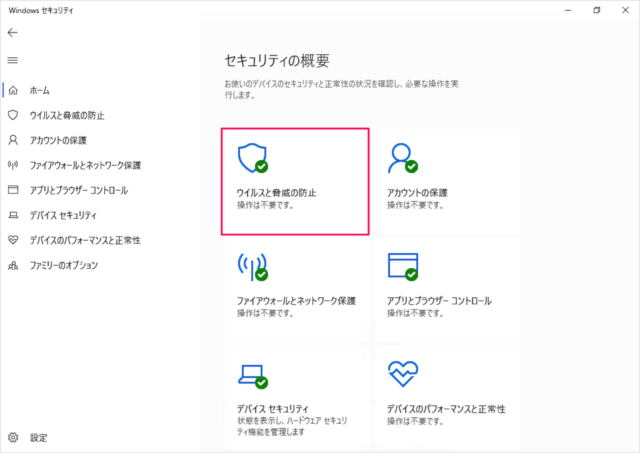目次
Windows 10 の Windows セキュリティ「ウイルスと脅威の防止」を設定する方法(オン/オフ)を紹介します。
Windows セキュリティ「ウイルスと脅威の防止」を無効/有効に
それでは実際に無効/有効にしてみましょう。
スタートメニューから「Windows セキュリティ」を起動します。
Windowsセキュリティ
「ウイルスと脅威の防止」をクリックします。
ウイルスと脅威の防止
ウイルスと脅威の防止の設定の「設定の管理」をクリックしましょう。
リアルタイム保護をオフにする
- リアルタイム保護
を「オフ」にしましょう。
ユーザーアカウント制御
このアプリがデバイスに変更を加えることを許可しますか?
「はい」をクリックしましょう。
これで「ウイルスと脅威の防止」を無効になったことを確認することができます。
リアルタイム保護をオンにする
Windows セキュリティ「ウイルスと脅威の防止」を有効にしてみましょう。
すると、ポップアップ「ユーザーアカウント制御」が表示されるので
「はい」をクリックしましょう。
関連記事
Windows セキュリティの使い方や設定はこちらをご覧ください。
その他の Windows10 の使い方や設定はこちらをご覧ください。